|
各位DIY大大好。我在此要分享我的Aspire One大改造的过程。这类改造很早前就有人做了。我只是根据网上的指示做的。 备注:任何电脑改装将会使你的电脑保用期无效,所以拆自己的电脑前先三思。任何模仿本文做法所引起的损失,本人一概不负责。 开始前,先分享一下原装Aspire One ZG5 A110的资料。  CPU: Intel Atom N270 (1.6Ghz Hyper Treading) Ram: 1GB OS: Linux Linpus Lite Storage: 8GB SSD Wifi: Atheros 802.11b/g USB: 3 RJ45 Ethernet: Yes Bluetooth: No Webcam: Yes Memory Card Reader x 1, Memory Card Expansion Slot x 1. VGA Output, Mic In x1, Headphone x 1 8.9" LCD screen Part A (改造HDD)2009年年尾的某一天 原装的8GB SSD是属于较便宜的低级SSD。这款SSD的好处是价格廉宜。坏处是读写速度的“写”很慢,只有区区10++MB/S。如果跟普通的HDD的50+MB/S以上的速度比较就显得很龟速。Acer当初以降低成本为目的而选用这款SSD。我也是贪它的价钱便宜才买的(2008年时netbook还很贵,只有这架卖一千以下)。原装给的linux linpus为了配合SSD的慢写速度所以fine tune了以尽量减少OS在运作时把运行程序写进SSD的频率。所以如果运用linpus来上网基本还算不错,也很快。后来我手痒把电脑刷去XP后电脑就变得很慢很慢。电脑的那个HDD灯常常亮着。即使做了很多XP的fine tune后还是不理想。之后偶然发现有人成功改装成HDD。那时就很想改装,只是提不起勇气。后来有一天发现我的电脑一直不能上网。所以下定决心把电脑肢解后看看是什么问题,“顺便”改装,哈哈哈。 开始罗!首先,用十字头螺丝起子把下面的8粒螺丝拆了。别忘了把电池先拆下。之后,把键盘拆下。键盘的拆法是先用平头螺丝起子或硬卡片如信用卡把键盘上方的三个小凸起物按下。这三个凸起物的地点是在F2、F8和Pause键的上方。按下后,键盘上面部分就会弹出来。接着用硬卡片轻轻的把键盘撬起来。这是要注意的是要小心键盘后面的ribbon cable。只需轻轻的把那黑色的锁键拉起那ribbon cable就会自动弹出。 拆出后的键盘
 拆掉键盘后的样子。母板上的键盘接头下面也有一个touch pad接头。注意在拆开时要小心别扯断了。我的touch pad接头上的黑锁扣就是因为我不小心而折断了。
 还好之后还能用纸塞回去。 还好之后还能用纸塞回去。  上面的盖子。中间上面的电板就是touch pad。  Tada...这就是AAO母板的样子了。有注意到中间那个有ribbon cable的电板吗?那就是8GB SSD了。  发现wifi不能上网的原因了。其中一条antenna U.FL connector松脱了。  先把8GB SSD拆掉。  把母板翻过来后可以看到512MB的RAM。这架电脑母板原本就有一个512MB的RAM直接焊接在母板上。所以加起来就有1024MB的RAM。有看到RAM旁边的白色区域吗?那就是ACER没有装上去的SATA connector位置。我将会在这个地方焊接一个DIY的SATA接头。DIY的SATA接头是以Desktop的SATA cable改造而成的。  这个焊接过程足足花了我三天的时间!因为我对焊接并不是很熟悉。没有用到solder resin来去除氧化的表面。加上那些焊接的位置实在是很小,我的solder iron的焊头又太大,所以一点焊接到不好。无论如何,最后我在差点就毁了我的电脑的情况下还是成功了。这再次证明古人常说的那句话“世上无难事,只怕有心人”是对的,哈哈哈哈。  成功了!换了2.5寸HDD后性能提高很多。运行XP时也非常流畅。非常满意成果。 很多照片当初没有拍到。包括如何改造机壳以容纳新的HDD也忘了拍。当初成功后只想快快弄好以进行测试。所以请各位原谅。如果有需要,我会补发其他网友改造的照片。我的方法也是参考他们的。
|








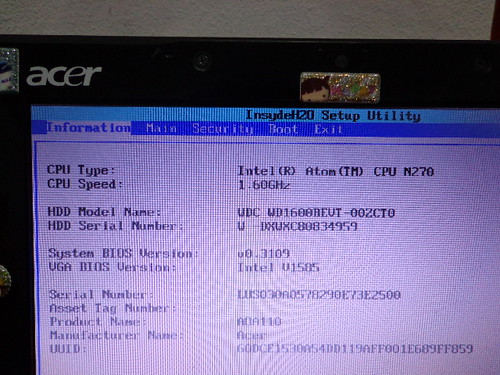




 。OS的反应变快。我本身的AAO现在是dual boot XP + Ubuntu。两个OS都很顺很快。当然如果要比较,还是UBUNTU快一点。
。OS的反应变快。我本身的AAO现在是dual boot XP + Ubuntu。两个OS都很顺很快。当然如果要比较,还是UBUNTU快一点。
ADVERTISEMENT